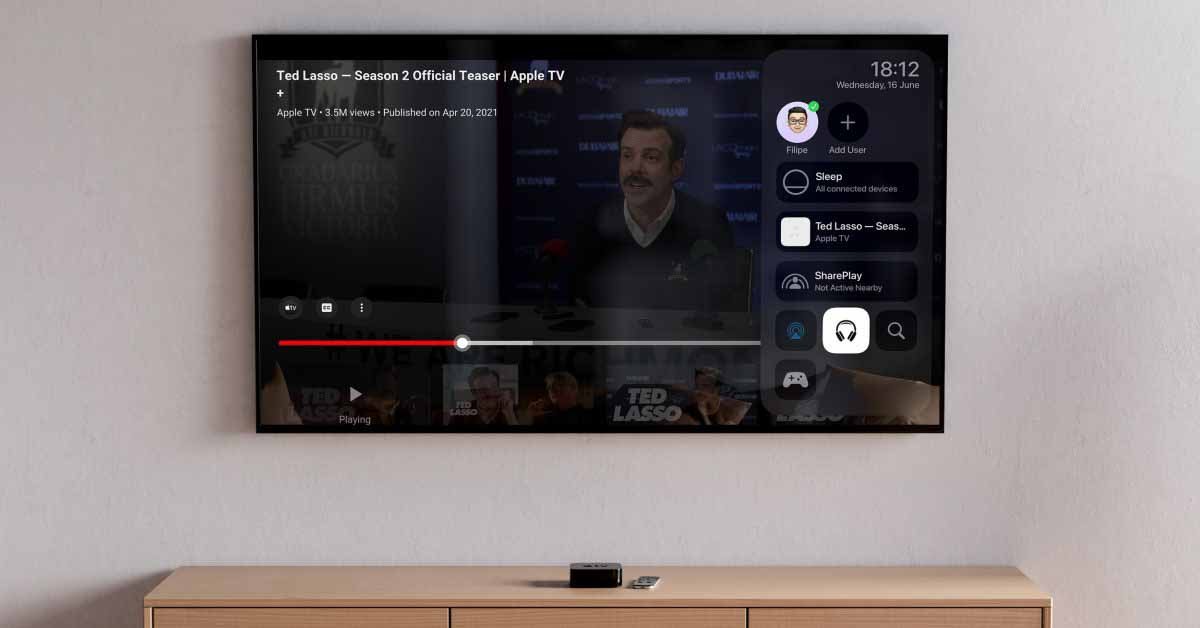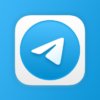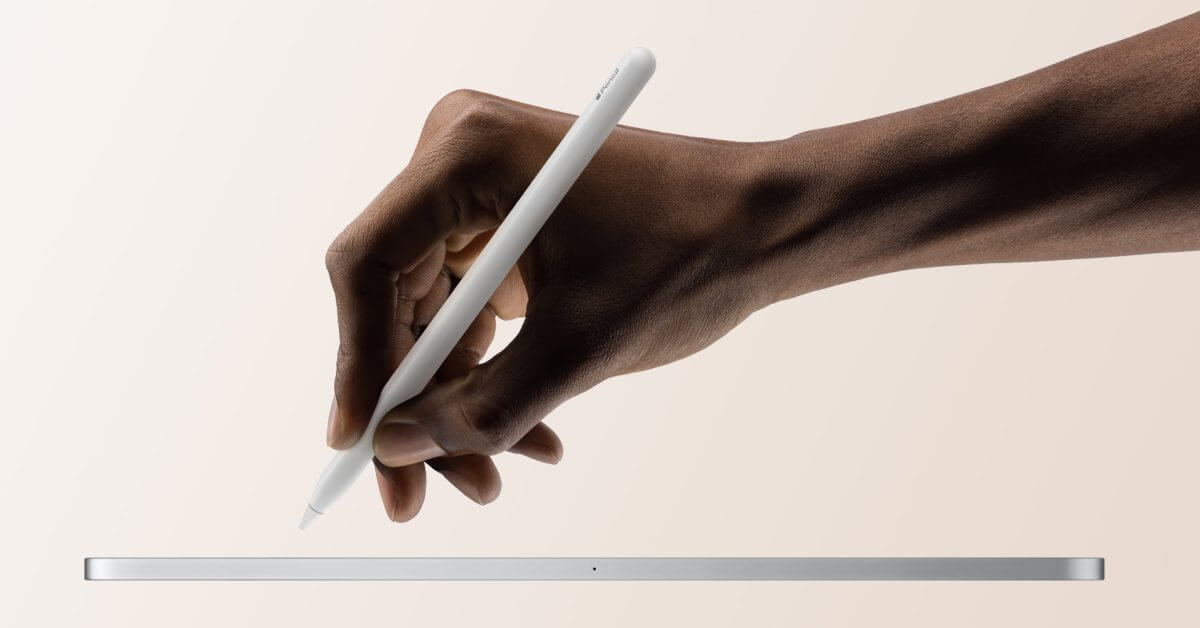В дополнение к iOS 15, iPadOS 15, watchOS 8 и macOS Monterey на этой неделе Apple также выпустила публичную бета-версию tvOS 15. И если вам интересно, как установить бета-версию tvOS на свой Apple TV, читайте дальше, и мы объясним, как это сделать.
tvOS 15 — не совсем серьезное обновление, но в нем есть несколько хороших улучшений. Пользователи смогут смотреть фильм или телешоу с друзьями и семьей одновременно через FaceTime с новой функцией SharePlay, а обновление программного обеспечения Apple TV включает эту опцию.
Пользователи Apple TV также смогут установить стереопару HomePod minis в качестве аудиовыхода по умолчанию, а контент Dolby можно будет просматривать с помощью Spatial Audio при использовании AirPods Pro или AirPods Max, подключенных к телевизионной приставке Apple. Если вы хотите получить предварительную версию tvOS 15 до ее официального выпуска, есть два способа сделать это.
Публичная бета
Самый простой способ установить бета-версию tvOS 15 на Apple TV — использовать опцию Public Beta, доступную для всех желающих.
Сначала перейдите на сайт beta.apple.com и зарегистрируйтесь, используя свой Apple ID (желательно тот, который вы используете со своим Apple TV). Если вы никогда раньше не участвовали в программе бета-тестирования программного обеспечения Apple, обновление может не отображаться на вашем Apple TV, поэтому убедитесь, что вы зарегистрированы в программе.
После этого выполните следующие действия:
Откройте приложение «Настройки» на Apple TV. Войдите в меню «Система». Нажмите «Обновления программного обеспечения». Включите параметр «Получить бета-обновления».
Если этот параметр включен, при следующей проверке обновлений на Apple TV вы получите последнюю доступную общедоступную бета-версию tvOS. Затем просто загрузите и установите его, а ваш Apple TV сделает все остальное.
Бета-версия для разработчиков
Для разработчиков, которые хотят установить бета-версию tvOS 15 Developer на Apple TV, этот процесс более сложен и требует Mac.
Первое, что вам нужно, это получить правильный профиль, чтобы включить обновления бета-версии tvOS 15 на Apple TV. Для этого зайдите на сайт Apple Developer и перейдите на страницу загрузки программного обеспечения. Загрузите бета-профиль tvOS 15 на свой Mac, нажав «Установить профиль».
Вам также понадобится последняя версия бета-версии Xcode (также доступна на веб-сайте Apple Developer на вкладке «Приложения») и Apple Configurator 2, доступный в App Store. Загрузив профиль и все программное обеспечение на ваш Mac, выполните следующие действия:
Откройте бета-версию Xcode. Щелкните меню «Окно», а затем «Устройства и симуляторы». Откройте приложение «Настройки» на Apple TV. Войдите в меню «Пульты и устройства» Щелкните «Удаленное приложение и устройства».
В разделе «Устройства и симуляторы» на вашем Mac вы должны увидеть свой Apple TV в списке. Выберите его и нажмите кнопку «Сопряжение». Затем введите проверочный код, который появится на вашем телевизоре. После сопряжения Apple TV с Mac выполните следующие дополнительные действия:
Откройте Apple Configurator 2 Дважды щелкните Apple TV. Нажмите кнопку «Добавить» (+), затем «Профиль». Найдите и выберите профиль бета-версии tvOS, который вы загрузили на свой Mac.
Apple TV попросит вас подтвердить установку профиля. Затем вы можете перейти в «Настройки»> «Система»> «Обновления программного обеспечения» и проверить наличие обновлений, чтобы загрузить бета-версию tvOS 15 Developer Beta.
Что изменилось между разработчиком и публичной бета-версией?
Apple обычно выпускает одну и ту же сборку как для разработчиков, так и для пользователей программы Apple Beta Software. Единственная разница в том, что бета-версии для разработчиков доступны на несколько дней раньше. По этой причине мы рекомендуем вам установить общедоступную бета-версию. Это также предотвратит получение сборки с серьезными ошибками, поскольку нет возможности восстановить или понизить версию Apple TV.
Стоит отметить, что для tvOS 15 требуется Apple TV HD (2015 г.) или любая модель Apple TV 4K (2017 или 2021 г.).